Win2012的虚拟化技术(虚拟机)(云主机)教程二:升级为域服务器
- 格式:docx
- 大小:1.72 MB
- 文档页数:26
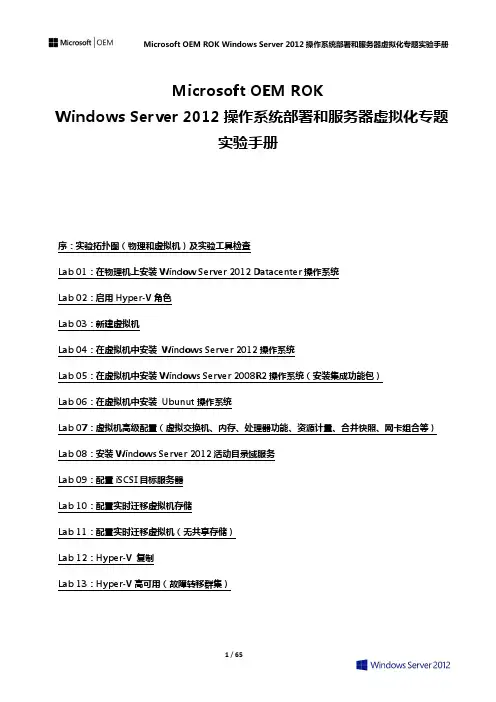
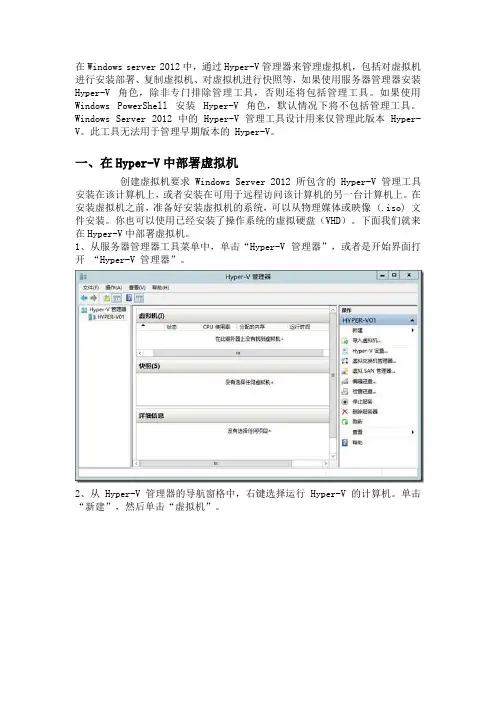
在Windows server 2012中,通过Hyper-V管理器来管理虚拟机,包括对虚拟机进行安装部署、复制虚拟机、对虚拟机进行快照等,如果使用服务器管理器安装Hyper-V 角色,除非专门排除管理工具,否则还将包括管理工具。
如果使用Windows PowerShell 安装 Hyper-V 角色,默认情况下将不包括管理工具。
Windows Server 2012 中的 Hyper-V 管理工具设计用来仅管理此版本 Hyper-V。
此工具无法用于管理早期版本的 Hyper-V。
一、在Hyper-V中部署虚拟机创建虚拟机要求 Windows Server 2012 所包含的 Hyper-V 管理工具安装在该计算机上,或者安装在可用于远程访问该计算机的另一台计算机上。
在安装虚拟机之前,准备好安装虚拟机的系统,可以从物理媒体或映像 (.iso) 文件安装。
你也可以使用已经安装了操作系统的虚拟硬盘(VHD)。
下面我们就来在Hyper-V中部署虚拟机。
1、从服务器管理器工具菜单中,单击“Hyper-V 管理器”,或者是开始界面打开“Hyper-V 管理器”。
2、从 Hyper-V 管理器的导航窗格中,右键选择运行 Hyper-V 的计算机。
单击“新建”,然后单击“虚拟机”。
3、新虚拟机向导随即打开。
单击“下一步”。
4、在“指定名称和位置”页上,键入相应的名称。
为虚拟机命名的名称。
该名称为你提供了一个识别虚拟机的方法。
例如,你可以使用一个识别要配置在此虚拟机上的服务器类型的名称,如 web 服务器。
或者,你也可以使用一个识别来宾操作系统的名称。
5、在“分配内存”页上,指定足够内存以启动来宾操作系统。
在动态内存设置中,后面会介绍到。
6、在“配置网络”页上,将虚拟机连接到你安装 Hyper-V 时所创建的交换机。
7、在“连接虚拟硬盘”和“安装选项”页上,针对计划安装来宾操作系统的方式选择相应的选项,如果你将从 DVD 或映像文件(.ISO 文件)安装来宾操作系统,选择“立即创建虚拟硬盘”。
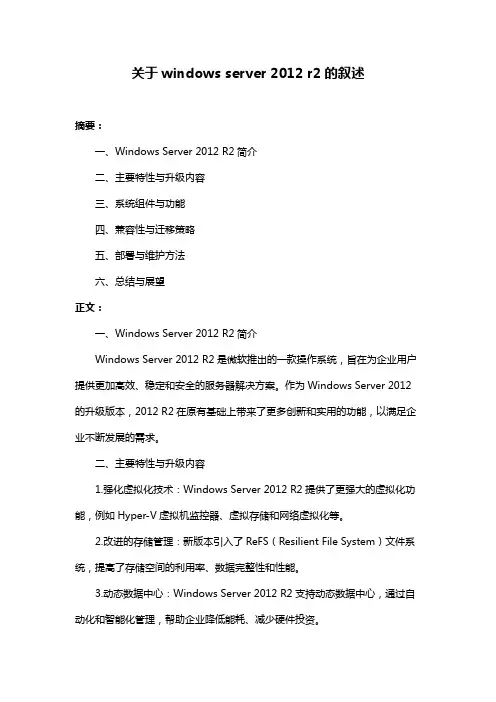
关于windows server 2012 r2的叙述摘要:一、Windows Server 2012 R2简介二、主要特性与升级内容三、系统组件与功能四、兼容性与迁移策略五、部署与维护方法六、总结与展望正文:一、Windows Server 2012 R2简介Windows Server 2012 R2是微软推出的一款操作系统,旨在为企业用户提供更加高效、稳定和安全的服务器解决方案。
作为Windows Server 2012的升级版本,2012 R2在原有基础上带来了更多创新和实用的功能,以满足企业不断发展的需求。
二、主要特性与升级内容1.强化虚拟化技术:Windows Server 2012 R2提供了更强大的虚拟化功能,例如Hyper-V虚拟机监控器、虚拟存储和网络虚拟化等。
2.改进的存储管理:新版本引入了ReFS(Resilient File System)文件系统,提高了存储空间的利用率、数据完整性和性能。
3.动态数据中心:Windows Server 2012 R2支持动态数据中心,通过自动化和智能化管理,帮助企业降低能耗、减少硬件投资。
4.系统集成:集成Skype for Business,提供企业级通信和协作功能。
5.升级版的安全特性:包括改进的防火墙、身份认证和数据保护等功能,提高系统安全性。
三、系统组件与功能Windows Server 2012 R2包含了许多组件和功能,如远程桌面服务、Active Directory、DHCP、DNS、IIS等,为企业搭建各种应用场景提供支持。
四、兼容性与迁移策略Windows Server 2012 R2向后兼容Windows Server 2012,同时支持现有应用程序和系统的迁移。
在迁移过程中,可通过备份与还原、虚拟机迁移等技术降低风险。
五、部署与维护方法1.部署:通过安装介质或虚拟光盘进行部署,也可使用Windows Assessment and Deployment Kit(ADK)进行自动化部署。
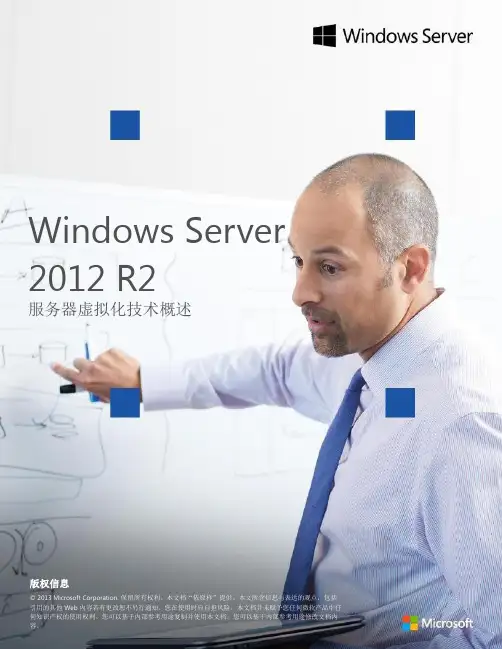
Windows Server 2012 R2服务器虚拟化技术概述目录目录 (2)超越虚拟化 (6)在 Windows Server 2012 R2 之前 (6)Windows Server 2008 R2 Hyper-V 的改进 (7)Windows Server 2008 R2 Hyper-V 的收益 (7)Windows Server 2012 Hyper V 与 Windows Server 2012 R2 (7)扩展性,性能与密度 (8)虚拟机 NUMA (9)增强的存储功能 (10)Hyper-V 支持高级磁盘格式(4KB 扇区磁盘) (10)新的虚拟磁盘格式(VHDX) (11)联机调整虚拟磁盘大小 (13)联机检查点合并 (14)Hyper-V 中的虚拟光纤通道 (15)卸载数据传输 (16)增强的网络性能 (18)虚拟接收方缩放 (18)动态虚拟机队列 (20)单根 I/O 虚拟化 (21)增强的资源管理 (23)动态内存 (23)Hyper-V 资源计量 (25)网络服务质量(QoS) (27)虚拟化负载的性能 (31)安全与多租户 (35)Hyper-V 可扩展交换机 (35)PVLAN (36)ARP/ND 毒化与欺骗保护 (37)DHCP Guard Protection (37)Hyper-V 虚拟交换机可扩展端口 ACL (37)到虚拟机的隧道模式 (38)监控 (38)Windows PowerShell 与 WMI (38)对可扩展交换机进行扩展 (39)可管理性 (41)合作伙伴扩展 (42)物理安全 (43)BitLocker (43)灵活的基础架构 (44)Hyper-V 对 Linux 的支持 (44)64 颗虚拟处理器的支持及更深入的集成服务支持 (45)合成桢缓冲区驱动 (45)动态内存支持 (45)实时虚拟机备份支持 (46)实时动态扩展固定容量的 VHDX (46)Linux kdump/kexec 支持 (46)NMI 支持 (46)内存映射 I/O(MMIO)Gap 规范 (46)虚拟机可移植性 (48)实时迁移 (48)基于 SMB 的实时迁移 (49)更快速的并发迁移 (49)带压缩的实时迁移 (49)通过 SMB 实时迁移 (50)存储实时迁移 (51)无需共享实时迁移 (51)跨版本实时迁移 (54)可靠的虚拟机导入 (55)Hyper-V 的自动化支持 (56)Hyper-V 网络虚拟化 (58)实用的应用程序 (59)网络虚拟化–主要收益 (60)网络虚拟化概念 (61)数据包封装 (62)通过地址虚拟化实现网络虚拟化 (63)网络虚拟化架构 (64)网络虚拟化路由 | 虚拟子网间 (65)网络虚拟化路由 | 虚拟网络外 (66)高可用性与适应性 (68)网卡捆绑 (68)架构 (68)网卡捆绑的配置 (69)通讯分配算法 (69)故障转移群集 (71)Active Directory 分离的群集 (73)群集仲裁及动态见证 (73)关闭时清空虚拟机 (76)虚拟机网络健康度检测 (76)增强的群集仪表板 (76)虚拟机监控 (77)故障转移优先级,相关性及反相关性 (78)群集感知更新 (80)来宾群集 (82)共享的 VHDX (83)增量备份 (84)Windows Azure Backup 集成 (85)Hyper-V 副本 (87)扩展复制 (89)Windows Azure Hyper-V 恢复管理器 (90)虚拟化的创新 (91)第二代虚拟机 (91)增强的会话模式 (93)虚拟机自动激活 (94)结论 (96)超越虚拟化过去多年来,服务器虚拟化已经从一项新技术变为IT 的成熟功能。
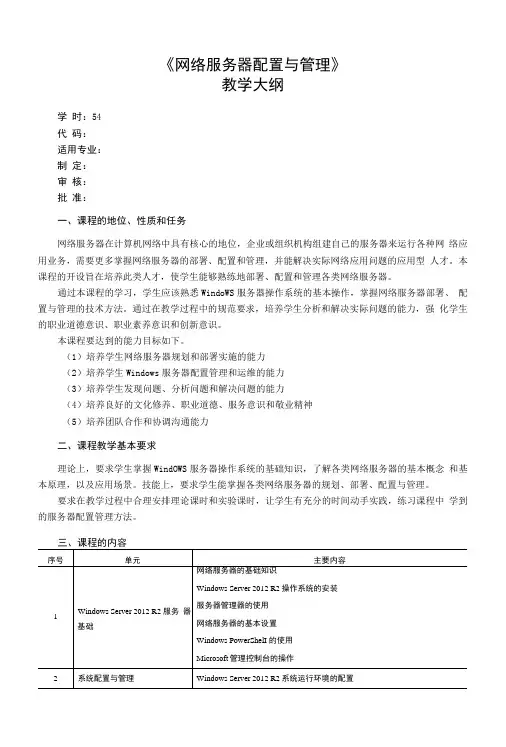
《网络服务器配置与管理》教学大纲学时:54代码:适用专业:制定:审核:批准:一、课程的地位、性质和任务网络服务器在计算机网络中具有核心的地位,企业或组织机构组建自己的服务器来运行各种网络应用业务,需要更多掌握网络服务器的部署、配置和管理,并能解决实际网络应用问题的应用型人才。
本课程的开设旨在培养此类人才,使学生能够熟练地部署、配置和管理各类网络服务器。
通过本课程的学习,学生应该熟悉WindoWS服务器操作系统的基本操作,掌握网络服务器部署、配置与管理的技术方法。
通过在教学过程中的规范要求,培养学生分析和解决实际问题的能力,强化学生的职业道德意识、职业素养意识和创新意识。
本课程要达到的能力目标如下。
(1)培养学生网络服务器规划和部署实施的能力(2)培养学生Windows服务器配置管理和运维的能力(3)培养学生发现问题、分析问题和解决问题的能力(4)培养良好的文化修养、职业道德、服务意识和敬业精神(5)培养团队合作和协调沟通能力二、课程教学基本要求理论上,要求学生掌握WindOWS服务器操作系统的基础知识,了解各类网络服务器的基本概念和基本原理,以及应用场景。
技能上,要求学生能掌握各类网络服务器的规划、部署、配置与管理。
要求在教学过程中合理安排理论课时和实验课时,让学生有充分的时间动手实践,练习课程中学到的服务器配置管理方法。
三、课程的内容四、课时分配表五、实验项目及基本要求实验课按教材每章实操的内容安排。
六、考核办法1.考试采用统一命题,包括笔试和上机考试,考试时间分别为120分钟。
课程成绩二(笔试成绩+上机考试成绩)/2。
2.本大纲各部分所规定基本要求、知识点及知识点下的知识细目,都属于考核的内容。
考试命题覆盖到各部分,并适当突出重点部分,加大重点内容的覆盖密度。
3.试题的难度可分为易、较易、较难和难四个等级,试卷试题难度的分数比例一般为233:2。
4.试题主要题型有:填空、选择题、多选、简答及综合应用等。
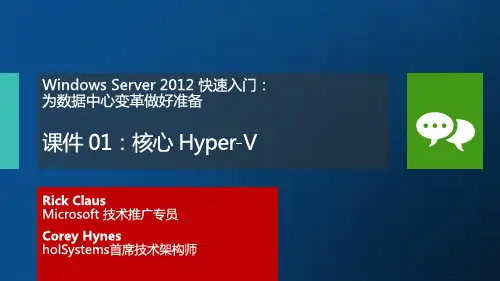
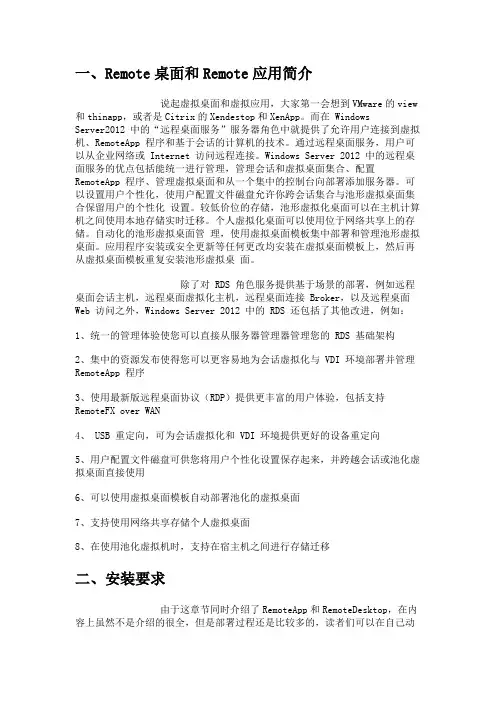
一、Remote桌面和Remote应用简介说起虚拟桌面和虚拟应用,大家第一会想到VMware的view和thinapp,或者是Citrix的Xendestop和XenApp。
而在 Windows Server2012 中的“远程桌面服务”服务器角色中就提供了允许用户连接到虚拟机、RemoteApp 程序和基于会话的计算机的技术。
通过远程桌面服务,用户可以从企业网络或 Internet 访问远程连接。
Windows Server 2012 中的远程桌面服务的优点包括能统一进行管理,管理会话和虚拟桌面集合、配置 RemoteApp 程序、管理虚拟桌面和从一个集中的控制台向部署添加服务器。
可以设置用户个性化,使用户配置文件磁盘允许你跨会话集合与池形虚拟桌面集合保留用户的个性化设置。
较低价位的存储,池形虚拟化桌面可以在主机计算机之间使用本地存储实时迁移。
个人虚拟化桌面可以使用位于网络共享上的存储。
自动化的池形虚拟桌面管理,使用虚拟桌面模板集中部署和管理池形虚拟桌面。
应用程序安装或安全更新等任何更改均安装在虚拟桌面模板上,然后再从虚拟桌面模板重复安装池形虚拟桌面。
除了对 RDS 角色服务提供基于场景的部署,例如远程桌面会话主机,远程桌面虚拟化主机,远程桌面连接 Broker,以及远程桌面 Web 访问之外,Windows Server 2012 中的 RDS 还包括了其他改进,例如:1、统一的管理体验使您可以直接从服务器管理器管理您的 RDS 基础架构2、集中的资源发布使得您可以更容易地为会话虚拟化与 VDI 环境部署并管理RemoteApp 程序3、使用最新版远程桌面协议(RDP)提供更丰富的用户体验,包括支持 RemoteFX over WAN4、 USB 重定向,可为会话虚拟化和 VDI 环境提供更好的设备重定向5、用户配置文件磁盘可供您将用户个性化设置保存起来,并跨越会话或池化虚拟桌面直接使用6、可以使用虚拟桌面模板自动部署池化的虚拟桌面7、支持使用网络共享存储个人虚拟桌面8、在使用池化虚拟机时,支持在宿主机之间进行存储迁移二、安装要求由于这章节同时介绍了RemoteApp和RemoteDesktop,在内容上虽然不是介绍的很全,但是部署过程还是比较多的,读者们可以在自己动手实验的过程中发现更多的部署技巧和设置,使全面了解微软的RemoteApp和RemoteDesktop。
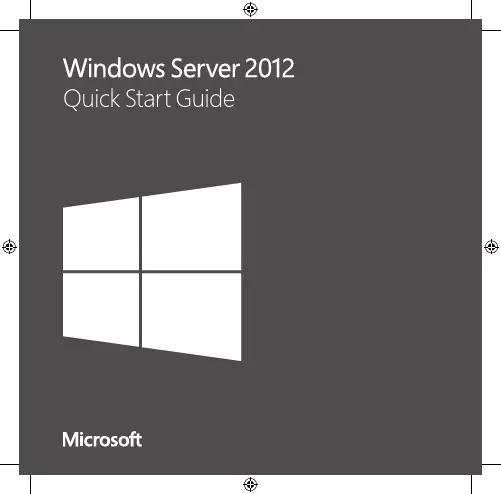
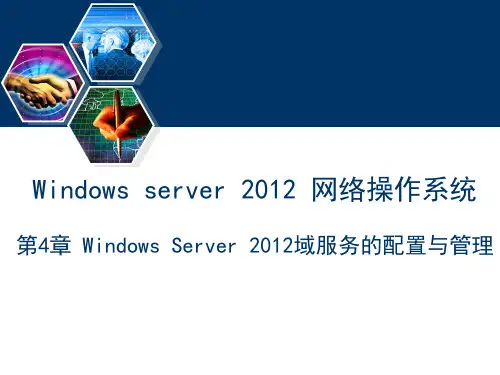
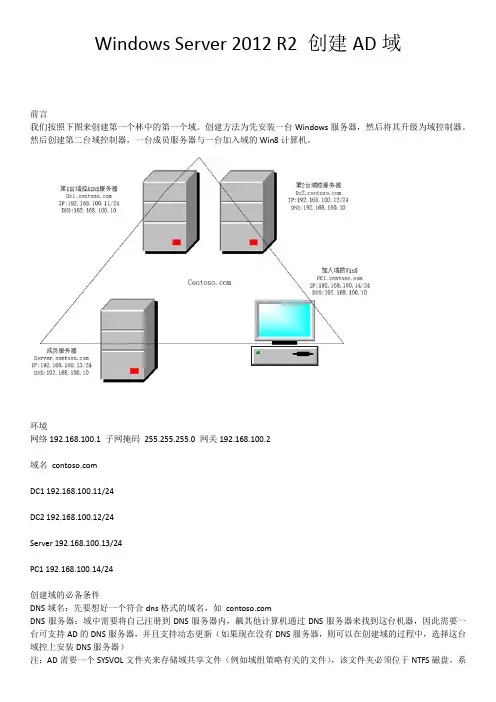
Windows Server 2012 R2 创建AD域前言我们按照下图来创建第一个林中的第一个域。
创建方法为先安装一台Windows服务器,然后将其升级为域控制器。
然后创建第二台域控制器,一台成员服务器与一台加入域的Win8计算机。
环境网络192.168.100.1 子网掩码255.255.255.0 网关192.168.100.2域名DC1 192.168.100.11/24DC2 192.168.100.12/24Server 192.168.100.13/24PC1 192.168.100.14/24创建域的必备条件DNS域名:先要想好一个符合dns格式的域名,如DNS服务器:域中需要将自己注册到DNS服务器内,瓤其他计算机通过DNS服务器来找到这台机器,因此需要一台可支持AD的DNS服务器,并且支持动态更新(如果现在没有DNS服务器,则可以在创建域的过程中,选择这台域控上安装DNS服务器)注:AD需要一个SYSVOL文件夹来存储域共享文件(例如域组策略有关的文件),该文件夹必须位于NTFS磁盘,系统默认创建在系统盘,为了性能建议按照到其他分区。
创建网络中的第一台域控制器修改机器名和ip先修改ip地址,并且将dns指向自己,并且修改计算机名为DC1,升级成域控后,机器名称会自动变成安装域功能选择服务器选择域服务提升为域控制器添加新林此林根域名不要与对外服务器的DNS名称相同,如对外服务的DNS URL为,则内部的林根域名就不能是,否则未来可能会有兼容问题。
选择林功能级别,域功能级别。
、此处我们选择的为win 2012 ,此时域功能级别只能是win 2012,如果选择其他林功能级别,还可以选择其他域功能级别默认会直接在此服务器上安装DNS服务器第一台域控制器必须是全局编录服务器的角色第一台域控制器不可以是只读域控制器(RODC)这个角色是win 2008时新出来的功能设置目录还原密码。
目录还原模式是一个安全模式,可以开机进入安全模式时修复AD数据库,但是必须使用此密码出现此警告无需理会系统会自动创建一个netbios名称,可以更改。

Windows Server 2012 R2 Standard 和Windows Server 2012 R2 Datacenter 是Microsoft 推出的两款服务器操作系统。
它们都属于Windows Server 2012 R2 这一版本,主要的区别在于许可和功能。
1. **Windows Server 2012 R2 Standard**:
- 这是Windows Server 2012 R2 的基础版本。
- 它提供了所有必要的功能,适用于中小型企业或组织,who 需要一个可靠、高性能的服务器操作系统,但不需要高级功能或大量虚拟机许可。
- Standard 版本允许最多25 个虚拟机实例。
2. **Windows Server 2012 R2 Datacenter**:
- Datacenter 版本是Windows Server 2012 R2 的旗舰版本。
- 它为大型企业或数据中心设计,提供了无限制的虚拟机实例。
- 这意味着Datacenter 版本允许你在单个物理服务器上运行无数的虚拟机,这对于需要大量虚拟机的环境非常有用。
- Datacenter 版本还提供了其他高级功能,如高密度存储缩放单元(Hyper-V 虚拟硬盘)。
在选择Windows Server 2012 R2 Standard 还是Datacenter 版本时,你需要考虑你的组织的需求,包括预算、虚拟化需求和预期的服务器规模。
如果你预计需要运行大量虚拟机,或者需要高级功能,那么Datacenter 版本可能是更好的选择。
如果你的预算有限,或者你的虚拟化需求不高,那么Standard 版本可能就足够了。
WindowsSever2012的安装教程(图⽂)最近微软先⾏放出发布了下⼀代Windows服务器版本windows server 2012,笔者下载下来测试安装了,相对于windows server 2008,确实有许多细节⽅⾯的改进。
我是通过vmware workstation 8来安装windows server 2012的,由于安装的时候⽆法选择2012只好选择windows server 2008 64位版本的。
启动界⾯,由前⼀个版本的“Betta鱼”更换为“Windows”可以看到,名称已经变成Windows Server 2012,除了ENGLISH,⽽且可以安装成简体中⽂的版本了,难得啊。
选择安装由于是RC版本,可以看到,只有俩个可选的,⼀个是服务器核⼼的,另外⼀个是带图形界⾯的安装,选择GUI安装。
同意条款这⾥⾃定义安装了。
驱动器划分,这些都和2008⼀样,没有任何变化。
密码必须满⾜复杂度要求,发现⼀个有意思的事情,按住眼睛不动,可以查看输⼊的密码,⽽且2012⾥⾯所有涉及密码的地⽅,都可以查看。
默认的未登陆锁定状态界⾯。
看看,这个地⽅也有个眼睛,可以查看输⼊的密码,这样⽅便多了,粗⼼的⼈就不会输错密码了。
希望win8也是这样。
总算进来了,看⼀下,服务器管理器和win2008的确不⼀样。
把⿏标移动到右边,可以跳出开始菜单的选择界⾯,点击看⼀下,这个就是以后微软操作系统的开始菜单了。
有点悲剧啊,个⼈觉得还是以前的菜单⽐较实⽤⼀些,微软您⽼⼈家还是根据台式电脑和平板区分对待吧。
查看所有应⽤程序,找起来也⽐较吃⼒,微软估计是想解决⼤家的左⼿,以后我们就使⽤⿏标就⾏了,以后搞不定来个声控的操作系统,期待。
再来看⼀下任务管理器,改进了不少,⽹卡流量信息,系统服务都加进来了。
右键点击⼀下服务,可以启动停⽌服务这就是所谓的IE 10了。
⾓⾊和功能的部署,改动⽐较⼤,windows server 2012是基于云的操作系统,果不出其然,服务部署可以到本地服务器,也可以到远程服务器,并且可以管理虚拟机。
© 2012 Microsoft Corporation. X18-56038-01入门资源这些链接有助于您了解和使用 Windows Server 2012 Essentials 。
• Windows Server 2012 Essentials 产品信息:/fwlink/p/?LinkId=254664• Windows Server 2012 Essentials 技术中心:/fwlink/p/?LinkId=254665产品支持重要提示:如果您已通过原始设备制造商 (OEM) 购买 Windows Server 2012,请联系您的服务器制造商获得产品支持。
• 在线支持/fwlink/p/?LinkId=7611• 联系 Microsoft 支持/fwlink/p/?LinkId=248975其他资源TechNet 安全中心:/fwlink/p/?LinkId=29482安装服务器之后,它就拥有了一个 Web 地址,您可以从网络上的客户端电脑访问此地址,以将客户端电脑连接到该服务器。
将客户端电脑连接到服务器:A. 在客户端电脑上打开 Web 浏览器,并确保任何弹出窗口阻止程序被禁用。
B.在地址栏中键入 http://servername /connect (其中,servername 可以是 SERVER 的默认名称或您之前为其提供的名称),然后按 Enter 。
注意:如果连接到服务器时出现故障,您可能需要更改浏览器或网络设置。
请访问/fwlink/p/?LinkId=254822 获取帮助。
C. 根据您的操作系统,下载要运行的连接器软件。
D.按照屏幕上的说明完成将客户端电脑连接到服务器的过程。
若要了解有关 Windows Server 2012 Essentials 的详细信息,请访问/fwlink/p/?LinkId=254823。
将客户端电脑连接到服务器步骤 2<--------------- 124.5 mm-----------------> <--------------- 126 mm-----------------> <--------------- 1----------------->Outside View安装新服务器安装新服务器分为两个步骤。
三、iSCSI服务器iSCSI是Internet 小型计算机系统接口(iSCSI:Internet Small Computer System Interface)。
iSCSI SAN在计算机系统或主机服务器与高性能存储子系统之间使用以太网连接,是一个供硬件设备使用的可以在IP协议的上层运行的SCSI指令集,这种指令集合可以实现在IP网络上运行SCSI协议,使其能够在诸如高速千兆以太网上进行路由选择。
Windows Server 2012 中,iSCSI Software Target Server 已经成为一个内建的底层文件与存储服务角色,不再是一个需要额外下载的加载项,因此部署与更新变得更加简单。
作为内建功能之一,该功能的管理体验已经集成在服务器管理器中 iSCSI 目标服务器可提供下列服务:1、网络和无磁盘启动:通过使用支持启动的网络适配器或软件加载程序,你可以快速部署成百上千个无磁盘服务器。
使用差异虚拟磁盘,你可以节省多达 90% 的操作系统映像存储空间。
这对于相同操作系统映像的大型部署很有用,如Hyper-V 服务器场或高性能计算 (HPC) 群集。
2、服务器应用程序存储:某些应用程序需要块存储(例如 Hyper-V 和 Exchange Server)。
iSCSI 目标服务器可以为这些应用程序提供持续可用的块存储。
由于存储可以远程访问,因此还可以合并中心或分支机构位置的块存储。
3、异类存储:iSCSI 目标服务器支持非 Windows iSCSI 发起程序,以便能够在混合软件环境中的 Windows Server 上共享存储。
4、开发、测试、演示和实验室环境:当启用 iSCSI 目标服务器角色服务时,它会将任何 Windows Server 转变为可通过网络访问的块存储设备。
在将应用程序部署到 SAN 存储上之前对其进行测试时,这就非常有用。
Windows Server 2012在群集配置中使用时包含 Microsoft iSCSI Software Target 中的某项更改。
网络服务器配置与管理—WindowsServer2012R2教学大纲网络服务器配置与管理—Windows Server 2012 R2教学大纲Windows Server 2012 R2是一种常用的操作系统,广泛应用于企业网络中的服务器配置与管理。
本教学大纲将介绍如何使用Windows Server 2012 R2进行网络服务器的配置与管理。
以下是本教学大纲的内容摘要:第一部分:Windows Server 2012 R2的基础知识1.1 Windows Server 2012 R2的概述1.2 Windows Server 2012 R2的安装与升级1.3 Windows Server 2012 R2的系统要求第二部分:网络服务器的配置2.1 网络服务器概述2.2 网络服务器的硬件选择与配置2.3 网络服务器的操作系统选择与安装第三部分:Windows Server 2012 R2的网络配置3.1 网络配置概述3.2 IP地址的配置与管理3.3 DNS服务器的配置与管理3.4 DHCP服务器的配置与管理3.5 网络安全与防火墙配置第四部分:Windows Server 2012 R2的远程管理4.1 远程管理概述4.2 远程桌面连接的配置与使用4.3 远程服务器管理工具的使用第五部分:Windows Server 2012 R2的存储管理5.1 存储管理概述5.2 磁盘管理与RAID配置5.3 文件与共享管理5.4 存储池与存储空间的配置第六部分:Windows Server 2012 R2的虚拟化技术6.1 虚拟化技术概述6.2 Hyper-V虚拟机的配置与管理6.3 虚拟网络的配置与管理第七部分:Windows Server 2012 R2的服务配置与管理7.1 服务配置与管理概述7.2 文件与打印机共享服务的配置与管理7.3 Web服务器的配置与管理7.4 邮件与消息服务的配置与管理第八部分:Windows Server 2012 R2的备份与恢复8.1 备份与恢复概述8.2 Windows Server Backup工具的使用8.3 数据恢复与灾难恢复计划的制定第九部分:Windows Server 2012 R2的性能监控与故障排除9.1 性能监控与故障排除概述9.2 Windows Server 2012 R2的性能监控工具9.3 常见故障排除与解决方法总结:通过学习本教学大纲,您将掌握Windows Server 2012 R2网络服务器的配置与管理技能。
Active Directory概述:使用Active Directory(R) 域服务(AD DS) 服务器角色,可以创建用于用户和资源管理的可伸缩、安全及可管理的基础机构,并可以提供对启用目录的应用程序(如Microsoft(R) Exchange Server)的支持。
AD DS 提供了一个分布式数据库,该数据库可以存储和管理有关网络资源的信息,以及启用了目录的应用程序中特定于应用程序的数据。
运行AD DS 的服务器称为域控制器。
管理员可以使用AD DS 将网络元素(如用户、计算机和其他设备)整理到层次内嵌结构。
内嵌层次结构包括Active Directory 林、林中的域以及每个域中的组织单位(OU)。
1、使用本地管理员登录。
2、修改计算机名为“DC”3、更改计算机名后,需要重新启动服务器。
4、设置服务器固定IP。
5、通过服务器管理器中添加角色,进行域服务角色安装。
(注windows server 2012中已不能使用dcpromo进入域安装向导)6、默认选择“下一步”。
7、选择“基于角色或基于功能的安装”。
下一步。
8、选择本地服务器“DC”。
下一步。
9、选择“Active Directory域服务。
10、默认选项。
下一步。
11、默认选项。
下一步。
12、选择“如果需要,自动重新启动目标服务器”。
按“安装”。
(备注:指定备用源路径,指向windows server 2012安装盘)13、安装完成。
按“关闭”。
14、选择服务器任务详细信息,选择“部署后配置”按:将此服务器提升为域控制器。
15、选择“添加新林”,填写根域名: 。
16、选择林和域功能级别是windows server 2003,提供域控制器功能,选择“域名系统(DNS)服务器。
默认是选“全局编录”。
并设置活动目录还原密码。
17、默认选择下一步。
18、默认显示NetBIOS是MCITP。
19、默认选择下一步。
20、显示安装信息,下一步。
前面一章中,我详细介绍了Win2012Server系统的安装流程,从本章节之后我们就可以开始真正去体验一下微软在这一代操作系统中给大家带来的虚拟化体验;启动Win2012后,首先会默认打开“服务器管理器”,熟悉管理器的朋友都知道,系统各种角色服务都需要在这里添加,微软的虚拟化服务也肯定是在此处添加角色了;
我迫不急待的点选了“添加角色功能”...
直接下一步...,看到了我最想看到的东西——远程桌面服务安装,为虚拟桌面基础结构(VDI)安装所需的解服务以创建基于虚拟机或基于会话的桌面部署。
再下一步...
这里可以选择“标准部署”和“快速启动”;看来Win2012的虚拟化不仅可以发布桌面也可以做应用发布,默认是“标准部署”
刚刚想再一下步,问题就出来了,弹出了“远程桌面服务安装选项”的提示“本地服务器必须加入域才能完成远程桌面服务安装选项”;如下图
我太着急了,忽略了重要的一步,我们当前的服务器必须加到域,或升级为域服务器。
下面我将详细介绍在Windows2012中如何升级到域服务器的操作。
取消,返回到开始配置角色的地方,选择“基于角色或基于功能的安装”;
如下图:
在角色列表中,勾选“Active Directory 域服务” ,下一步如下图:
在弹出的“添加角色和功能向导”对话框中上点选“添加功能”按钮
下一步
相关支持功能已被默认选择.... 下一步,
正式开始安装Active Directory域服务,也就是以前大家常说是“活动目录”下一步
勾选“如果需要,自动重新启动目标服务器”;,点“是(Y)”
点“安装”按钮,开始安装....
接下来的工作交给Win2012 自己完成,你只需等待,过程相对比较长,根据不同配置而异
最后安装完成,点选“关闭”按钮...
到这一步,仅仅是安装完成,我们还需要对域进行配置,回来仪表板,在管理菜单上展开,选择“部置后配置”、“将此服务器提升为域控制器” 如下图:
选择部署操作,这里有三个可选项,如:“将域控制器添加到现在域”、“将新域添加到现有林”、“添加新林”;
这里可以根据实际情况操作,我们这处为测试;没有已有的域环境,所以我在这里需要“添加新林”
并为域命名,我这里采用的名字是“”
接下来,可以对新林和根域的功能级别进行配置,一般情况没有特殊需要可以采用默认的....
输入设置“目录服务不原模式(DSRM)密码”,这里你可以输入Administrator 系统管理的密码...
下一步,在指定DNS委派选项时,有可能会出现警告信息,如“无法创建该 DNS 服务器的委派,因为无法找到有权威的父区域或者它未运行 Windows DNS 服务器...”
出现这个提示并不可怕,原因大多是因为你当前服务器没有接入到网络中,或你的网络中没有DNS 服务器,你没有指定DNS 等... 暂时不用理采,直接下一步....
系统能自动识别并为你的NetBios命名,一般为无后缀的域名..
目标路径,一般不推荐修改.... 下一步
下一步
点选“安装”按钮,开始安装...
接一来可能需要等待几十秒,完成配置安装后,系统会自动提示注销和重启系统...
如下图
等待系统重启动后,再次到登录界面时,我们可以看到在Administrator 的前面已经多出了一个域名VNDS Administrator ;
我们此再输入密码登录就是登录于VNDS 域中了,也说明我们的域服务器已经升级成功。